win7如何安装声卡驱动 win7声卡驱动安装教程
更新时间:2021-01-14 09:45:04作者:huige
我们在使用win7旗舰版系统时,可能会遇到一些声音故障,比如常见的电脑没有声音,任务栏右侧也没有小喇叭图标,打开设备管理器查看声卡时有个黄色感叹号,一般这样的问题是因为我们没有安装声卡驱动引起的,所以我们只需要安装声卡驱动就可以了,该怎么操作呢,现在给大家讲述一下win7声卡驱动安装教程吧。
具体步骤如下:
1、打开win7系统设备管理器,检查声音、视频和游戏控制器,有没有出现黄色叹号。打开方法:右键点击我的电脑→属性→硬件→设备管理器;
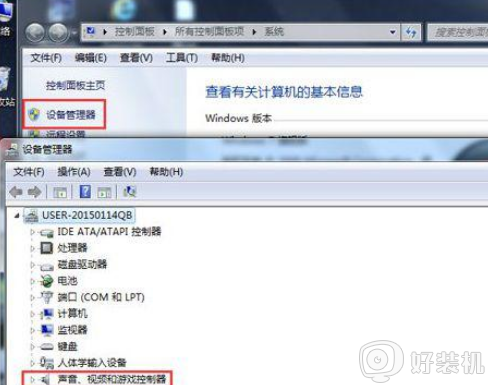
2、如果出现了黄色叹号,说明你的声卡有问题,然后你在去卸载,先单击“计算机”右键,找到管理;
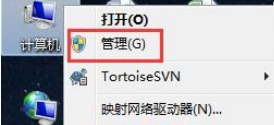
3、然后找到设备管理器,找到声音、视频和游戏控制器然后你再点击卸载;
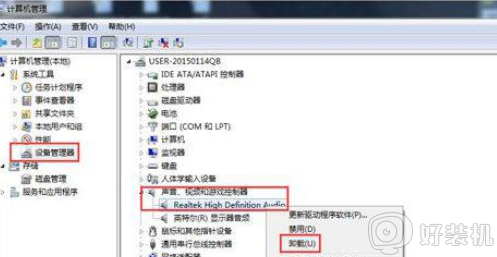
4、卸载完以后,打开驱动精灵,然后点击“一键体验”;

5、这个时候,在“基本状态”下驱动检测,会显示声卡驱动信息故障;
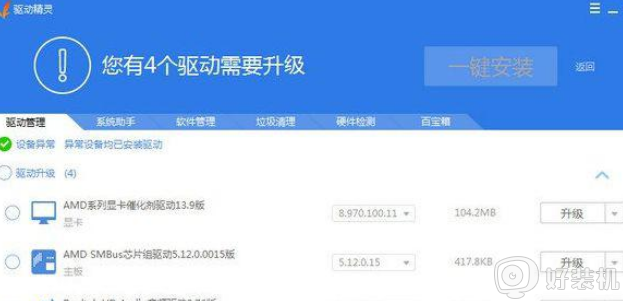
6、然后点击修复,等他修复完成以后,点击完成,重启电脑,你的声卡就安装好了,你现在再来用声卡就可以了。
上述给大家讲解的就是win7声卡驱动安装教程,如果你有遇到一样情况的话,可以学习上面的方法步骤来进行安装吧。
win7如何安装声卡驱动 win7声卡驱动安装教程相关教程
- kx声卡驱动安装教程win7 win7怎么安装kx声卡驱动
- win7如何更新声卡驱动 win7怎么更新电脑声卡驱动程序
- win7怎么样安装声卡驱动 win7安装声卡驱动的正确方法
- win7系统64位怎么安装kx效果 win7 64位系统安装kx声卡驱动步骤
- 怎么重装声卡驱动win7 win7重新安装声卡驱动的方法
- win7 64位系统安装什么kx驱动 win7 64位系统如何安装kx驱动
- Win7没有声卡驱动怎么办 Win7安装声卡驱动的步骤
- windows7旗舰版声卡驱动的安装方法 windows7声卡驱动怎么安装
- win7声卡驱动被卸载了如何恢复 win7不小心把声卡驱动卸载了怎么办
- win7安装不了显卡驱动怎么办 win7显卡驱动一直安装失败处理方法
- win7访问win10共享文件没有权限怎么回事 win7访问不了win10的共享文件夹无权限如何处理
- win7发现不了局域网内打印机怎么办 win7搜索不到局域网打印机如何解决
- win7访问win10打印机出现禁用当前帐号如何处理
- win7发送到桌面不见了怎么回事 win7右键没有发送到桌面快捷方式如何解决
- win7电脑怎么用安全模式恢复出厂设置 win7安全模式下恢复出厂设置的方法
- win7电脑怎么用数据线连接手机网络 win7电脑数据线连接手机上网如何操作
热门推荐
win7教程推荐
- 1 win7每次重启都自动还原怎么办 win7电脑每次开机都自动还原解决方法
- 2 win7重置网络的步骤 win7怎么重置电脑网络
- 3 win7没有1920x1080分辨率怎么添加 win7屏幕分辨率没有1920x1080处理方法
- 4 win7无法验证此设备所需的驱动程序的数字签名处理方法
- 5 win7设置自动开机脚本教程 win7电脑怎么设置每天自动开机脚本
- 6 win7系统设置存储在哪里 win7系统怎么设置存储路径
- 7 win7系统迁移到固态硬盘后无法启动怎么解决
- 8 win7电脑共享打印机后不能打印怎么回事 win7打印机已共享但无法打印如何解决
- 9 win7系统摄像头无法捕捉画面怎么办 win7摄像头停止捕捉画面解决方法
- 10 win7电脑的打印机删除了还是在怎么回事 win7系统删除打印机后刷新又出现如何解决
